Sie haben WordPress frisch installiert, sind voller Tatendrang und möchten endlich loslegen? Bevor Sie sich in das Meer der unbegrenzten Möglichkeiten stürzen, nehmen Sie unbedingt ein paar wichtige Grundeinstellungen vor, um den Erfolg Ihrer neuen Website zu sichern.
Inhalt
Was ist zu tun?
Um die Einstellungen in WordPress anzupassen, loggen Sie sich in Ihre Website ein und klicken links im Backend-Menü auf den Punkt „Einstellungen“. Folgende Mindesteinstellungen sollten Sie in den verschiedenen Unterpunkten vornehmen beziehungsweise kontrollieren:
Einstellungen > Allgemein
- „Titel der Website“ und „Untertitel“ sind nicht nur wichtig, weil sie im Titel des Browserfensters sichtbar sind, sondern vor allem deshalb, weil diese Einträge in der Suchergebnisliste von Google erscheinen. Als Titel tragen Sie zum Beispiel Ihren Firmennamen ein und als Untertitel verwenden Sie Suchworte, die Ihre Tätigkeit aus Sicht der Besucher beschreiben. Bei uns sieht das in etwa so aus: „Elbnetz – WordPress-Websites und Schulungen“. Wichtiger Tipp: Fassen Sie sich kurz!
- Die „WordPress Adresse (URL)“ und die „Website-Adresse (URL)“ werden bei der Installation Ihrer WordPress-Site vom System festgelegt. Hier sollte nichts verändert werden, es sei denn, es liegen besondere Umstände wie etwa ein Umzug mit Änderung der URL vor. Vorsicht: Hier vorgenommene Korrekturen ziehen tiefgreifende Änderungen im System nach sich und können im schlimmsten Falle dazu führen, dass die Website nicht mehr erreichbar ist.
- Die unter „E-Mail-Adresse“ eingetragene Adresse muss zu Administrationszwecken erreichbar sein, das System kommuniziert darüber mit Ihnen.
- Mitgliedschaft: Sollten Sie planen, Ihre Website für Mitglieder freizugeben, dann können Sie hier erlauben, dass man sich eigenständig anmelden kann. Wenn Sie an dieser Stelle nicht genau wissen, ob Sie das benötigen, deaktivieren Sie hier unbedingt das Häkchen. Haben Sie das Häkchen gesetzt, können Sie noch auswählen, welche Benutzerrolle die neuen Mitglieder automatisch erhalten.
- Als Zeitzone wählen Sie in Deutschland „Berlin“ und nicht einen UTC-Wert. Dann klappt es auch mit der Sommerzeit. Wir haben für die Aufnahme von Hamburg in die Auswahlbox plädiert, sind aber bislang nicht erhört worden ;-)
- Sprache des Blogs“: Dies ist die Hauptsprache der Website. Sie bestimmt die Ansprache in Back- wie Frontend. Achten Sie auf die Auswahl zwischen „Deutsch“ und „Deutsch (Sie)“ – hier legen Sie fest, ob Ihre Leser mit dem informellen Du oder dem formellen Sie angesprochen werden sollen. Allerdings gibt es sehr viele Plug-In-Erweiterungen und auch Themes, die lediglich eine persönliche Du-Übersetzung mitbringen. Ist Ihre Website dann auf „Deutsch (Sie)“ eingestellt, kommt die integrierte englische Version zum Tragen. Abhilfe schafft hier das Plugin Language Fallback. Damit kann nun als Fallback-Sprache Deutsch gewählt werden. Nun greift Plan B, und es erfolgt eine Übersetzung in die lässige deutsche Du-Form. Sollte eine formelle Sie-Ansprache unabdingbar sein, kommt man nicht darum herum, in die Tiefe zu gehen und die zugehörigen Sprachdateien selbst zu erstellen.
Einstellungen > Schreiben
- Hier finden Sie einige Einstellmöglichkeiten für das Befüllen Ihrer Website. Zuallererst legen Sie die Standardkategorie Ihrer Beiträge fest, so Sie schon Kategorien eingerichtet haben. Bietet Ihr Theme Beitragsformate an, können Sie hier ein Standardformat bestimmen.
- Sind Sie besonders mobil und arbeiten viel von unterwegs aus? Dann erfahren Sie unter „Via E-Mail schreiben“ die Zugangsdaten für ein Verfassen Ihrer Beiträge per mail. Um Beiträge in WordPress via E-Mail zu veröffentlichen, muss ein geheimes E-Mail-Konto mit POP3-Zugang eingerichtet werden. Jede E-Mail, die an diese Adresse geschickt wird, wird auf Ihrer Website veröffentlicht. Eine genaue Anleitung finden Sie auf den entsprechenden Hilfe-Seiten von WordPress.com
- Wenn Sie einen Beitrag veröffentlichen, kann WordPress verschiedene Dienste darüber informieren. Um mehr darüber zu erfahren, besuchen Sie die Seite Update-Services (Update-Services) im Codex.
Einstellungen > Lesen
- Hier entscheiden Sie, ob die Startseite Ihrer Website Ihre Blogbeiträge oder eine statische Seite zeigt. Solch eine klassische Landingpage müssen Sie natürlich erst erstellen, bevor Sie sie hier auswählen können. Obacht: Die hier vorgenommenen Einstellungen können von einem Theme überschrieben werden. Dann wird in den Optionen des Themes bestimmt, welche Seite wo erscheint.
- Den „Newsfeed“ (RSS-Feed) Ihrer Website erreichen Sie über http://ihre-domain.de/feed. Mittels eines RSS-Feeds kann der Besucher Ihres Blogs die Beiträge abonnieren und bleibt so auf dem neuesten Stand. Interessiert Sie dieses Thema, empfehlen wir die folgende Lektüre: Wie kann ich einen WordPress-RSS-Feed erstellen
- „Suchmaschinen-Sichtbarkeit“ bestimmt, ob die Suchmaschinen Ihre Website in ihren Katalog mit aufnehmen (indexieren) oder nicht. Dies ist eine Kann-Norm, die großen Suchmaschinen halten
sich daran. Aber: Ihre Site wird nicht unsichtbar, wenn Sie diesen Punkt aktivieren. Um eine gesamte Website wirklich vom Radar der Crawler zu nehmen, verwenden wir gern das Plug-in „Network Privacy“.
Einstellungen > Diskussion
Dieser Punkt ist vor allem dann interessant, wenn Sie auf Ihrer Website bloggen und Kommentare zulassen wollen.
- Die ersten zwei Checkboxen sollten Sie aktivieren, da Sie mit diesen Funktionen ein suchmaschinenfreundliches Netzwerk mit anderen Websites fördern. Was genau Pingback und Trackback sind, ist hier gut erklärt : Was sind eigentlich Trackbacks und Pingbacks
- Die dritte Checkbox entscheidet, ob Ihre Leser mit Ihnen über Kommentare in Kontakt treten können. Die nachfolgenden Kommentar-Einstellungen führen dann weiter ins Detail und geben Ihnen bereits Grund-Werkzeuge zum Management der kommenden Kommentarmengen an die Hand.
- Wichtig ist die Sektion, in der Sie festlegen, ob Sie eine E-Mail gesendet bekommen, wenn jemand einen Kommentar schreibt oder ein Kommentar auf Freischaltung wartet. Beides sollten Sie aktivieren.
- Haben Sie schon einmal einen Kommentar eines Autors genehmigt, können Sie WordPress zudem anweisen, dass dieser Autor Kommentare schreiben darf, die nicht durch Sie freigeschaltet werden müssen.
- Sie können eine schwarze Liste von Kommentatoren einrichten, die durch SPAM auffällig geworden sind. Ein nützliches Plug-in ist Antispam Bee.
- Möchten Sie tiefer in das Thema Kommentare und Kommentar-Management einsteigen, empfehlen wir dieses sehr lesenswerte Tutorial.
- „Avatare“ sollten Sie aktivieren. Es handelt sich dabei um kleine Bilder oder Grafiken, die von Nutzern als Profilbilder verwendet werden können. Wenn Sie einen Blog mit tatsächlich aktiver Diskussionskultur planen, dann lohnt sich ein Blick in unseren Beitrag „Avatare in WordPress“, der den Umgang mit sinnig-sinnlichen Avataren beschreibt.
Einstellungen > Medien
- Laden Sie ein Bild in WordPress hoch, legt WordPress automatisch bis zu drei kleinere Versionen in Kopie an. So ist gewährleistet, dass Ihre Website bei der Anzeige kleinerer Vorschauen die Bilder in den richtigen Größenverhältnissen anzeigt, um unnötiges Datenvolumen zu vermeiden. Unter „Medien“ wird Ihnen angezeigt, in welchen Größen WordPress künftige Bilder anlegt. In 95 Prozent der Fälle muss hier nichts eingestellt werden. WordPress gibt einen Standard vor, den das gewählte Theme eventuell anpasst bzw. ergänzt. Wie groß diese Bild-Versionen sind, unterscheidet sich von Theme zu Theme.
- Achtung: Wenn Sie die Größenangaben hier ändern, werden nur die künftig hochgeladenen Bilder berücksichtigt. Sollen auch die bereits vorhandenen Bilder in den neuen Größen angezeigt werden, ist das Plug-In „Regenerate Thumbnails“ Ihr guter Freund. Damit werden sämtliche Bilder in den neuen Bildgrößen neu angelegt.
Einstellungen > Permalinks
- Ein Permalink ist ein dauerhafter Identifikator in Form einer Internetadresse (URL). Sie sollten ihn
immer auf „Beitragsname“ stellen. Warum? Suchmaschinen mögen sowohl „sprechende“ als auch kurze URLs. Aus der Adresse https://elbnetz.com/?p=6718 kann Google nichts lernen, aus https://elbnetz.com/wordpress-schulungen/ dagegen sehr wohl, nämlich dass es hier wahrscheinlich um WordPress-Schulungen geht. Sie können so gezielt Keywords einsetzen. Wählen Sie die datumsbasierten Permalinks nach „Monat und Name“, dann veralten Ihre Beiträge über die Zeit. Auch nicht gut. Noch mehr Informationen finden Sie in einem Blogbeitrag von uns: Was sind eigentlich Permalinks - Planen Sie, zahlreiche Beiträge zu schreiben, können Sie diese mittels Kategorien und Schlagworten filtern, um sie für Ihre Besucher leichter zugänglich zu machen. Unter „Kategorie-Basis“
und „Schlagwort-Basis“ können Sie die URL beeinflussen, die für Kategorien und Schlagwörter angezeigt wird. Normalerweise trägt man hier „kategorie“ und „schlagwort“ ein. Dann heißt es in der URL beispielsweise https://elbnetz.com/kategorie/thema/blogbeitrag/.
Quelle Bilder: Eigene Screenshots
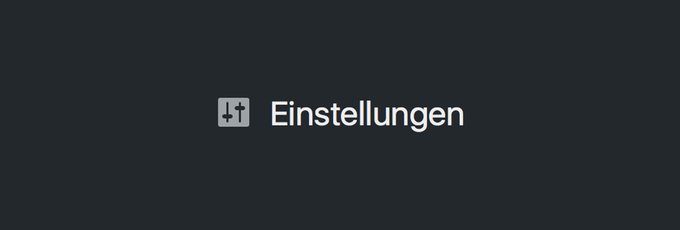
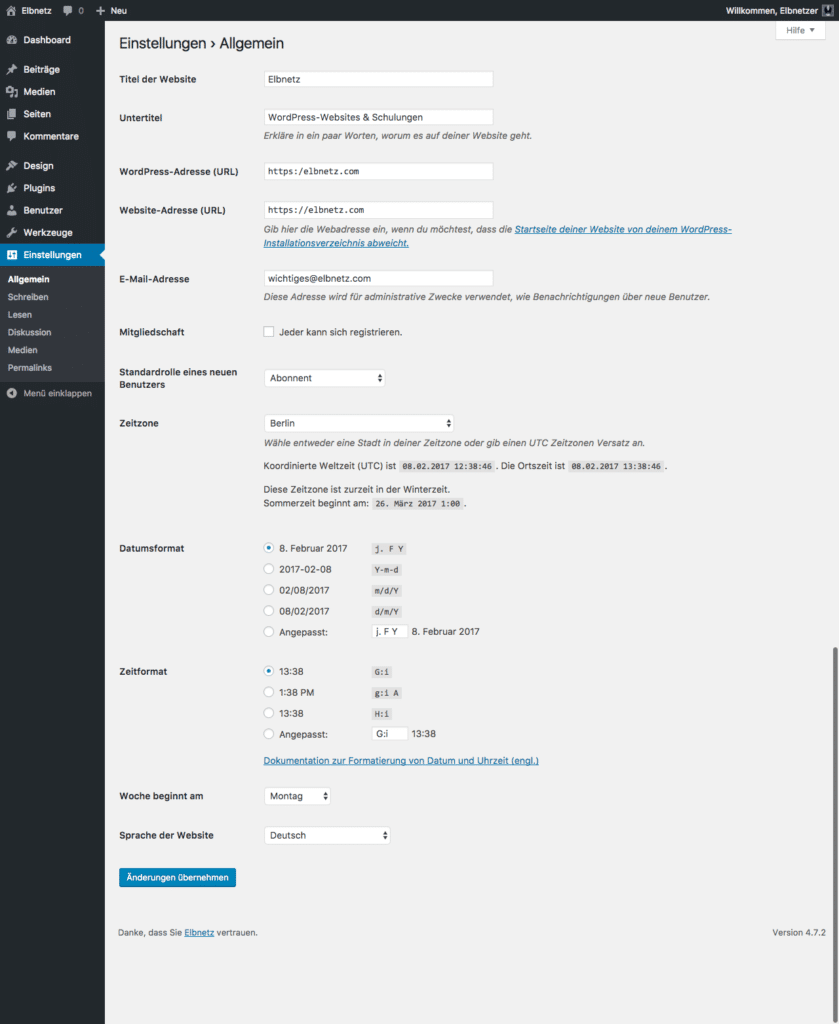
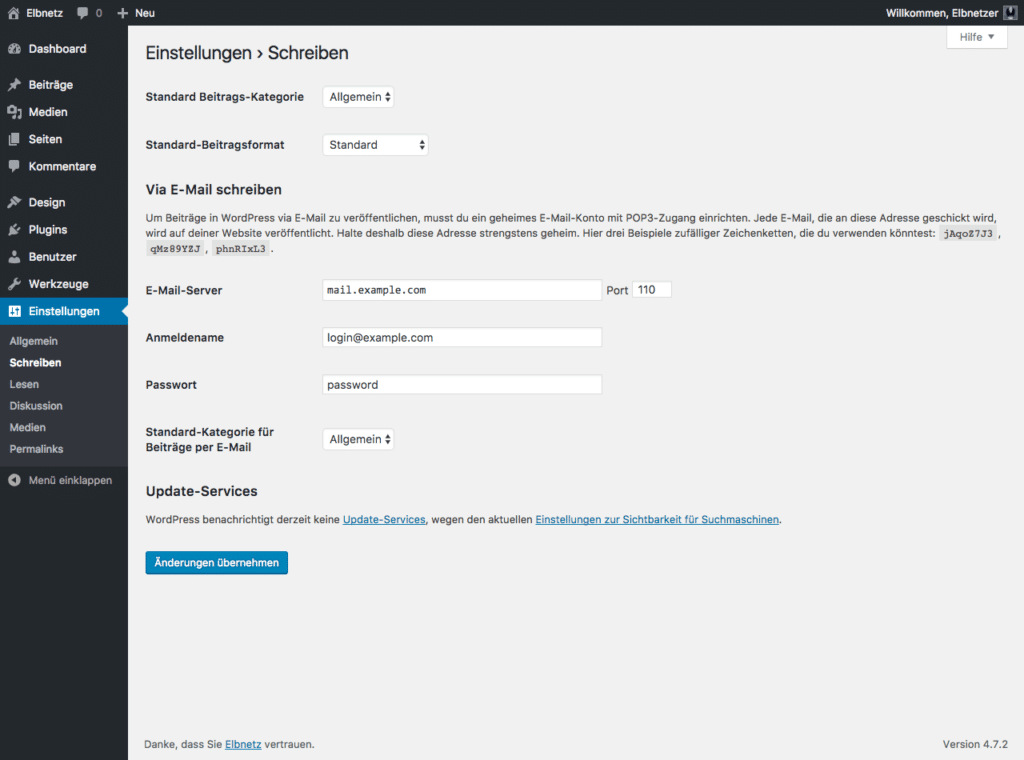
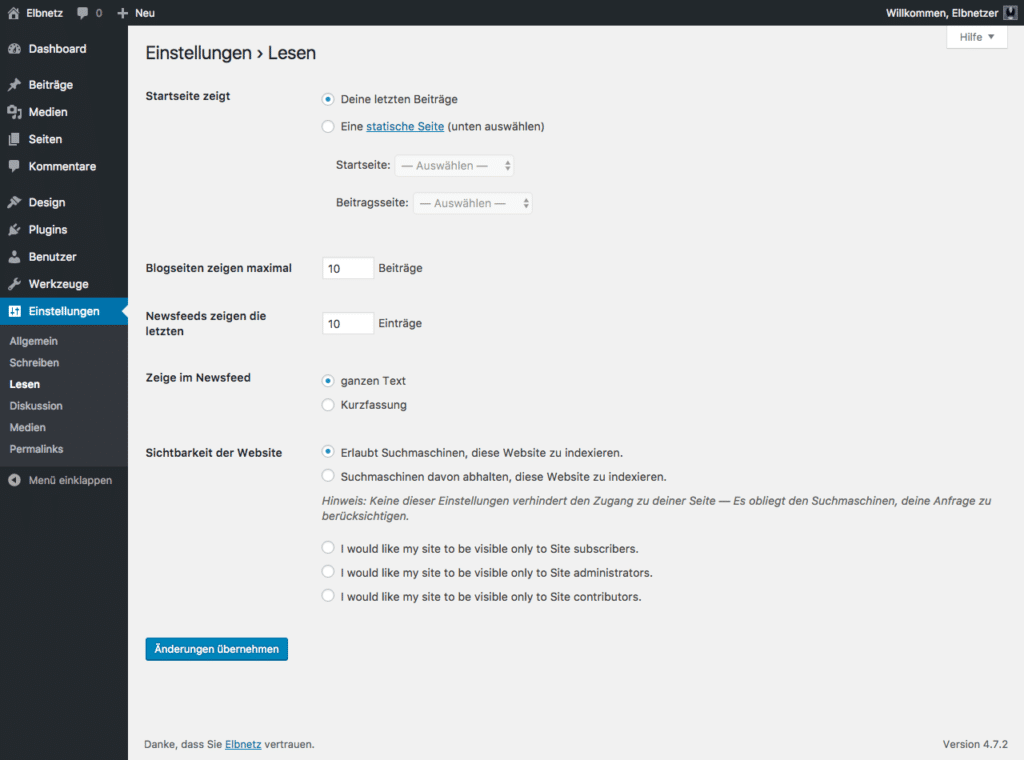
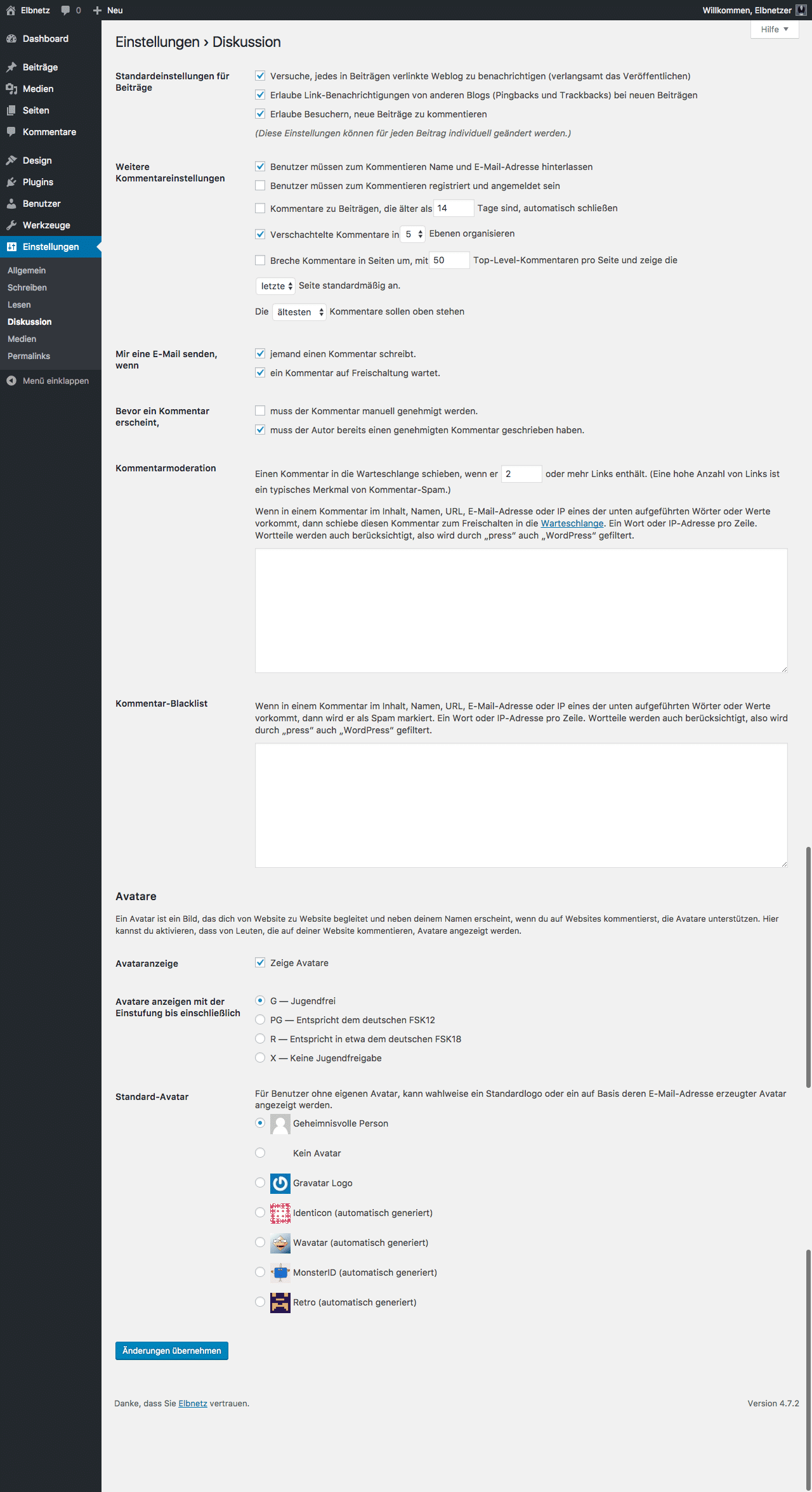
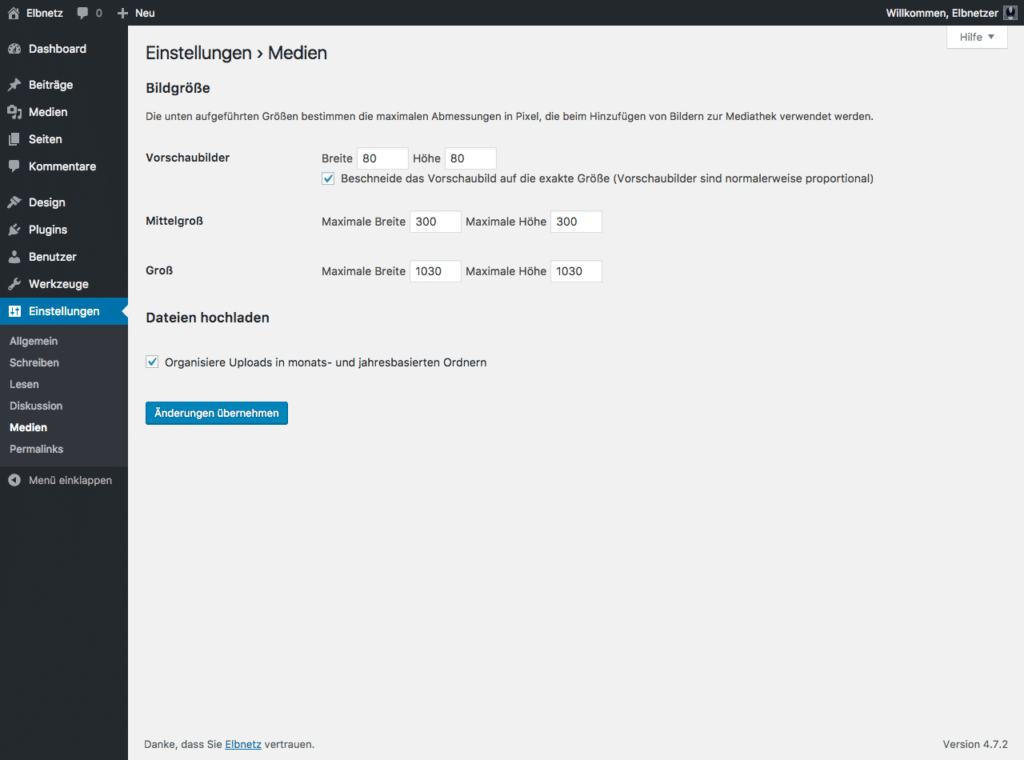

10 Kommentare. Wir freuen uns über Ihren Kommentar
Hallo, ich habe unter Einstellungen-> Medien für die mittlere Größe 512x512px eingestellt. Wenn ich nun in einem Beitrag ein Bild einfüge und dann in den Blockeinstellungen für das Bild „Medium“ auswähle, dann wird aber mitnichten das Bild in der Größe 512px eingefügt (stattdessen ist es viel kleiner, so um die 325px). Woran liegt das?
Hallöchen, Sie sollten Ihre Informationen nochmals recherchieren! DSGVO konform sind diese Infos nicht…
Danke für die hilfreichen Infos! Ich habe das Problem entdeckt, dass meine Seite einzig über Android nicht zu erreichen ist. PC und i-Phone funzen. Wie kann das sein? Wie ist das zu beheben? Wenn Sie einen Tipp hätten, das wäre super!
Danke
Peter Stapel
naturgeleitete-psychotherapie.de
Moin Peter,
das ist leider nicht einfach zu beantworten. Es kann grundsätzlich zwei Gründe haben: Internetverbindung, Browser.
Ahoi!
Thorsten
Hallo zusammen,
Ich erstelle in WordPress eine Seite ganz normal, jedoch kann ich nach einer gewissen Menge an Fotoboxen, Texten etc. Nichts mehr einfügen bzw. mir zeigt es das untere dann nicht mehr an .. ist die Seitenlängevbegrenzt ? Wenn ja kann man das umstellen ? Wo? Danke für eure Hilfe
Danke für Eure Tips. Wirklich hilfreich.
Ich habe bei meinem Hoster 2 Domains, eine Datenbank ist aber nur für die 1. dabei. Für diese Domain nutze ich kein WordPress.
Beim „Direktinstallationsversuch“ im Plesk bei der 2.Domain bekam ich die Fehlermeldung über die ncht vorhandene Datenbank. Gibt es hier eine Lösung?
Über eine Antwort würde ich mich freuen.
LG Silvia
Moin Silivia,
normalerweise kann man in Plesk eine Datenbank den Websites individuell zuordnen. versuche doch die Zugriffsinformationen der Datenbank bei der Installation von WordPress unter der 2. Domain einzugeben. Das sollte klappen.
Ahoi!
Thorsten
meine WP sendet keine benachrichtigungs email an die abonennten.
habe schon WP smtp easy installiert, hilft auch nicht
WP sagt, „veröffentlicht und email an abonennten versendet“
tut aber nichts
?
Moin Roland,
leider können wir hier auf so spezielle Probleme nicht eingehen.
Ahoi!
Thorsten